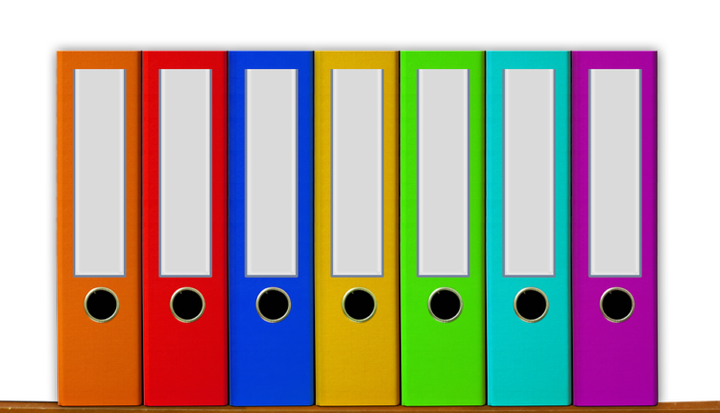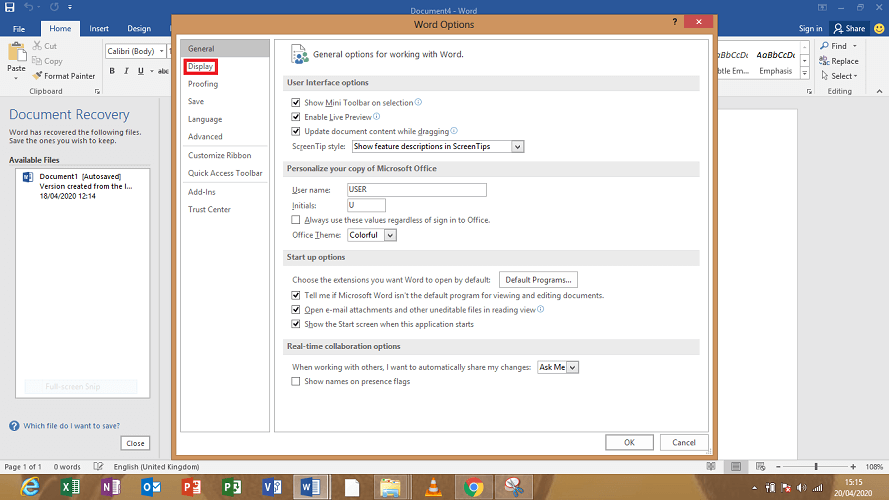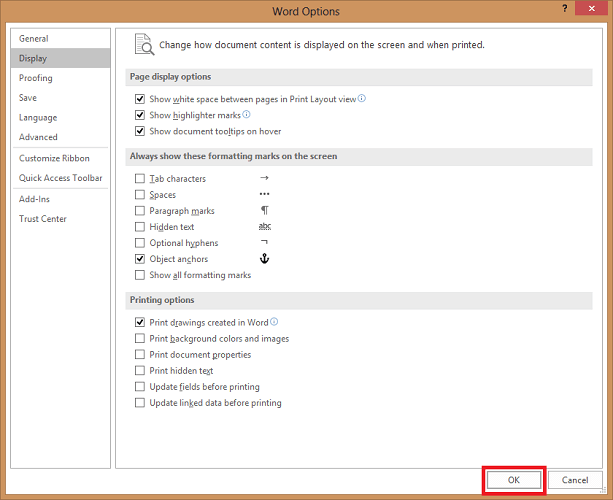Как избавиться от символа абзаца в слове FIX & TRICKS
Последнее изменение: 27 апреля 2020 г.
- Microsoft – специальный текстовый редактор пакета Microsoft Office Suite.
- Нет ограничений на то, что вы можете делать с текстовым документом, включая удаление символов абзаца.
- Чтобы найти больше отличных руководств, подобных этому, посетите наш специализированный центр Microsoft Word.
- Если вам нужны дополнительные руководства, вам также следует посетить нашу страницу с руководствами по Microsoft Office.
Чтобы исправить различные проблемы с ПК, мы рекомендуем Restoro PC Repair Tool: это программное обеспечение исправит распространенные компьютерные ошибки, защитит вас от потери файлов, вредоносных программ, сбоев оборудования и оптимизирует ваш компьютер для максимальной производительности. Решите проблемы с ПК и удалите вирусы прямо сейчас, выполнив 3 простых шага:
- Загрузите Restoro PC Repair Tool, который поставляется с запатентованными технологиями (патент доступен здесь ).
- Нажмите Начать сканирование, чтобы найти проблемы Windows, которые могут вызывать проблемы с ПК.
- Нажмите «Восстановить все», чтобы исправить проблемы, влияющие на безопасность и производительность вашего компьютера.
- В этом месяце Restoro скачали 657 095 читателей.
Возникли вопросы, как избавиться от символа абзаца в Word? Не смотрите дальше. В Microsoft Word есть кнопка с пометкой форматирования, которая выглядит следующим образом ¶.
Символ абзаца указывает, где находится абзац, и может быть полезен в некоторых ситуациях. Тем не менее, многие пользователи считают, что этот символ отвлекает от того, что он присутствует во время набора текста.
Кроме того, есть вероятность, что вы в конечном итоге распечатаете свои документы с разбросанными по ним символами абзаца. Воспользуйтесь одним из подробных методов ниже, чтобы узнать, как включать и выключать символы абзаца.
Как избавиться от символа абзаца в Word?
1 Используйте кнопку Скрыть / Показать символы абзаца на панели инструментов.
- Перейдите на главную панель инструментов и кнопку домой.
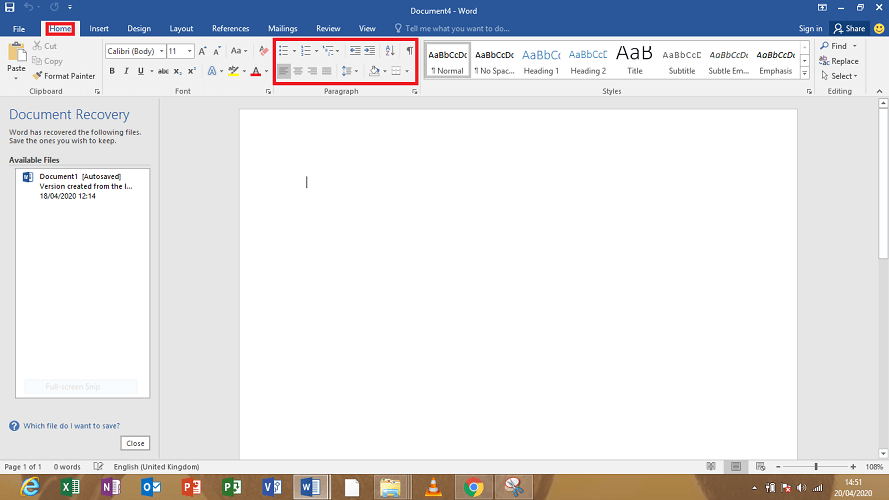
- Найдите кнопку «Показать / скрыть метки форматирования».
- Нажмите кнопку «Знаки форматирования», чтобы стереть символы абзаца.
Если вы хотите снова включить его, вам просто нужно щелкнуть по нему еще раз.
2 Избавьтесь от символа абзаца в Word с помощью параметров
- Щелкните Файл и выберите Параметры.
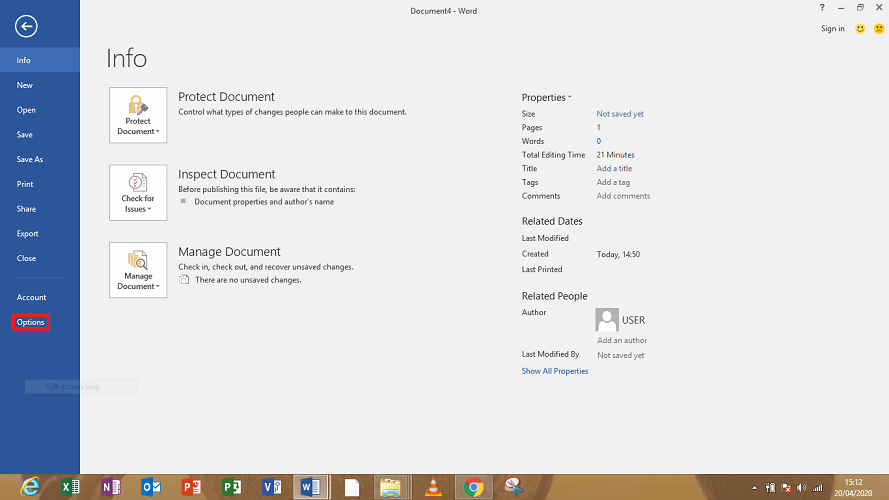
- Щелкните на Display. Под дисплеем найдите раздел с пометкой Всегда показывать эти метки форматирования на экране.
- Вы увидите флажок, помеченный знаками абзаца.
![Как избавиться от символа абзаца в слове FIX & TRICKS]()
- Снимите флажок «Знаки абзаца».
- Вы также можете снять отметки с любых других меток форматирования с помощью этого метода, таких как скрытый текст, привязки объектов и пробелы.
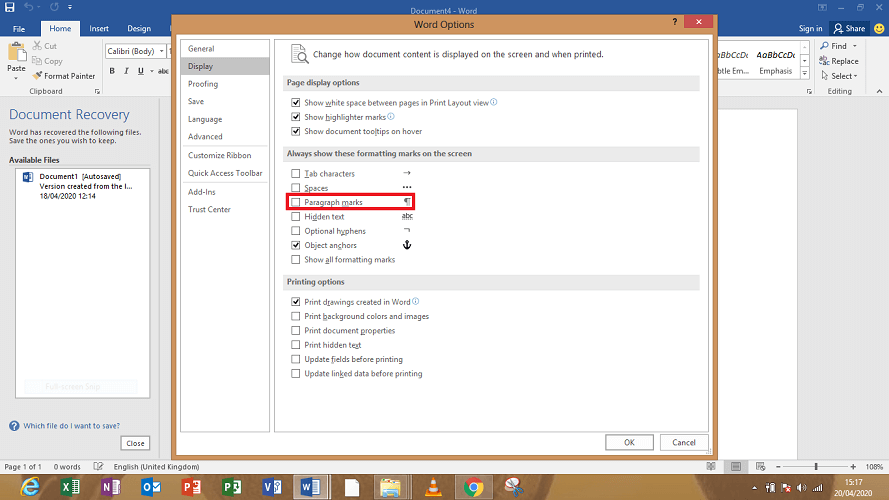
- Вы также можете снять отметки с любых других меток форматирования с помощью этого метода, таких как скрытый текст, привязки объектов и пробелы.
- Нажмите кнопку ОК ниже.
- После этого знак абзаца появится на любом из ваших последующих документов.
![Как избавиться от символа абзаца в слове FIX & TRICKS]()
- После этого знак абзаца появится на любом из ваших последующих документов.
Как избавиться от символа абзаца в Word для Mac OS X
- В меню Word выберите «Настройки».
- Выберите Просмотр.
- Вы увидите раздел под названием Непечатаемые символы, установите или снимите флажки в соответствующих полях, чтобы просмотреть отметки по вашему выбору.
- Щелкните ОК, чтобы сохранить изменения.
Вы также можете переключаться между отображением и скрытием меток форматирования. Для этого:
- В разделе группы абзацев для Windows щелкните значок абзаца, расположенный на вкладке «Главная».
- В Mac OS X значок абзаца находится на стандартной панели инструментов. Нажмите на нее, чтобы переключиться.
Наличие символов абзаца во время набора текста может быть очень полезным в ситуациях, когда вам нужно удалить разрыв страницы, и вы не можете точно сказать, где находится разметка.
Однако, если он вам не нужен и вы хотите его удалить, то выполните указанные выше действия правильно. Это сработало? Дай мне знать в комментариях.